
Wenn Sie viele Spiele für den Nintendo Switch haben, ist die Navigation auf Ihrem Startbildschirm möglicherweise schwierig. Es gibt verschiedene Möglichkeiten, wie Sie Ihren Nintendo Switch anpassen können, um Unordnung zu vermeiden und Ihre Spielbibliothek zu organisieren. Hier ist wie.
Der Nintendo Switch-Startbildschirm
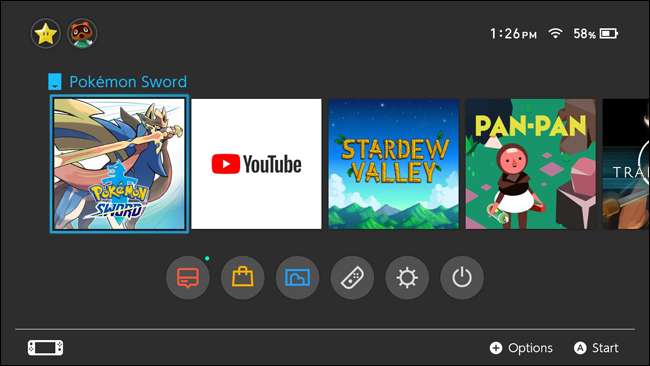
Obwohl es im Jahr 2017 veröffentlicht wurde, ist die Nintendo Switch hat immer noch minimale Anpassungsoptionen im Vergleich zu anderen modernen Geräten. Der Switch bietet immer noch keine benutzerdefinierten Hintergrundbilder oder benutzergenerierten Themen. Es gibt auch keine Unterstützung für Ordner oder Kategorien, die Nintendo schließlich zu Nintendo 3DS und Wii U hinzugefügt hat. Wenn Sie viele Spiele besitzen, kann Ihr Startbildschirm daher sehr schnell überladen sein.
Es gibt jedoch ein paar einfache Dinge, die Sie tun können, um Ihren Startbildschirm übersichtlicher zu gestalten und nach Ihren Wünschen anzupassen. Hier sind einige der Dinge, die Sie tun können.
Spiele sortieren und bestellen
Standardmäßig sind die 12 auf Ihrem Startbildschirm angezeigten Spiele die 12 neuesten Spiele, die Sie entweder gespielt, installiert oder in den Switch eingefügt haben. Es gibt derzeit keine Möglichkeit, diese Spiele manuell anzuordnen, außer durch Öffnen eines Spiels, um es an den Anfang des Bildschirms zu verschieben, oder durch Wechseln der eingelegten Kassette in der Konsole.

Wenn Sie jedoch mehr als ein Dutzend Spiele in Ihrer Bibliothek gesammelt haben, gelangen Sie durch Scrollen ganz rechts auf dem Startbildschirm zum Menü „Alle Software“, in dem alle Ihre eigenen und heruntergeladenen Titel in einem Raster angezeigt werden.
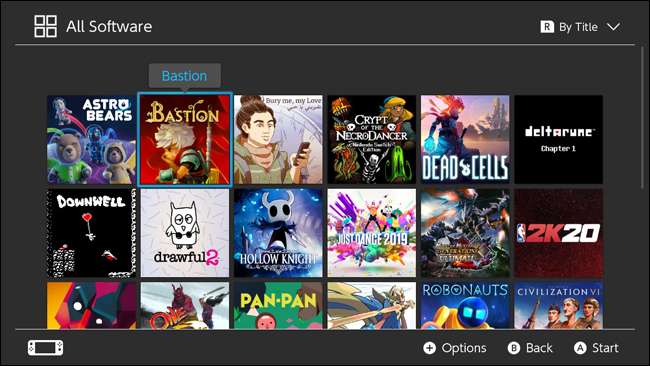
Von hier aus haben Sie verschiedene Möglichkeiten, alle Spiele in Ihrer Bibliothek zu sortieren, auf die Sie zugreifen können, indem Sie R auf Ihrer Konsole drücken. Sie können sortieren nach:
- Zuletzt gespielt: Ähnlich wie der Standard-Startbildschirm sortiert ist.
- Längste Spielzeit: Dadurch werden Spiele danach sortiert, wie lange Sie sie gespielt haben. Spiele, die Sie noch nie gespielt haben, stehen automatisch am Ende der Liste.
- Titel: Dadurch wird die gesamte Software in alphabetischer Reihenfolge sortiert.
- Herausgeber: Dadurch werden Ihre Titel nach dem Namen des Herausgebers in alphabetischer Reihenfolge sortiert. Sie können den Herausgeber eines Titels anzeigen, indem Sie die Plus-Taste eines Spiels im Menü drücken.
Selten gespielte Spiele entfernen
Mit der Anzahl der Spiele häufig in den Verkauf gehen Es besteht eine gute Chance, dass Sie mindestens ein paar Spiele haben, die Sie nicht mehr oder selten spielen. Eine andere Möglichkeit, Ihre Spieleliste zu optimieren, besteht darin, Ihre selten gespielten Spiele von Ihrem Switch zu entfernen und Ihre Spieleliste zu löschen. Dies hat den Vorteil, dass Speicherplatz auf Ihrem internen Speicher oder Ihrer microSD-Karte frei wird.
Dies ist nur für digitale Titel möglich, die aus dem Nintendo eShop heruntergeladen wurden. So entfernen Sie einen Titel von Ihrem Switch:
- Wählen Sie das Spiel entweder auf Ihrem Startbildschirm oder unter "Alle Software" aus.
- Drücken Sie die Taste "+" auf der rechten Seite, um das Menü aufzurufen.
- Wählen Sie im Spielmenü links "Software verwalten".
- Wählen Sie "Software löschen".

Dadurch wird der Titel aus Ihrer Bibliothek und von Ihrem Startbildschirm gelöscht. Dadurch wird das Spiel jedoch nicht von Ihrem Konto entfernt, da Ihre Einkäufe weiterhin mit Ihrem Nintendo-Profil verknüpft sind. Sie können den Titel jederzeit wieder zu Ihrem Switch hinzufügen, indem Sie zum eShop navigieren, oben rechts auf Ihr Profil klicken und im Menü „Redownload“ auswählen. Von hier aus können Sie alle Spiele herunterladen, die Sie besitzen, die sich jedoch derzeit nicht auf Ihrem System befinden.
VERBUNDEN: So erhalten Sie Benachrichtigungen, wenn ein Nintendo Switch-Spiel zum Verkauf angeboten wird
Ändern Ihres Hintergrunds und Ihres Home-Themas
Als letztes können Sie den Startbildschirm Ihres Switch anpassen, indem Sie den Hintergrund und das Startthema ändern.
Wählen Sie auf dem Startbildschirm unten die Schaltfläche „Systemeinstellungen“. Wählen Sie die Option „Thema“ auf der linken Seite des Bildschirms. Von hier aus können Sie zwischen den verfügbaren Themen für den Switch wählen: Basic White und Basic Black.
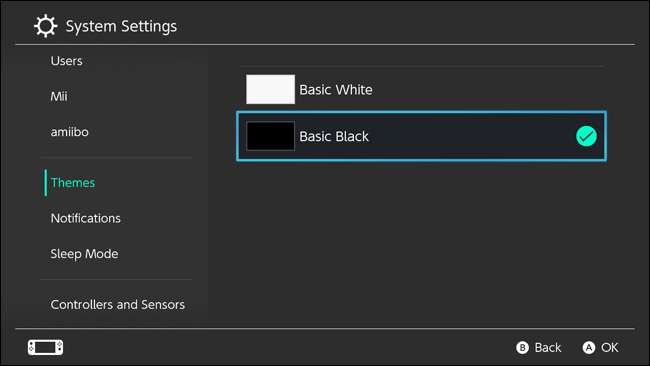
Zu Beginn des Jahres 2020 bietet der Switch nur diese beiden Themen an. Sie entscheiden im Grunde nur, ob Sie ein dunkles oder ein helles Thema möchten.
Sowohl der Nintendo 3DS als auch die Wii U erhielten jedoch schließlich Unterstützung beim Kauf und Herunterladen von Themen, sodass der Switch diese Funktion wahrscheinlich auch in Zukunft erhalten wird. Seien Sie gespannt auf Aktualisierungen der Firmware Ihres Switch.







